П араметры транспорта (меню transport ), П араметры н авигации – Инструкция по эксплуатации PreSonus Studio One Pro
Страница 101
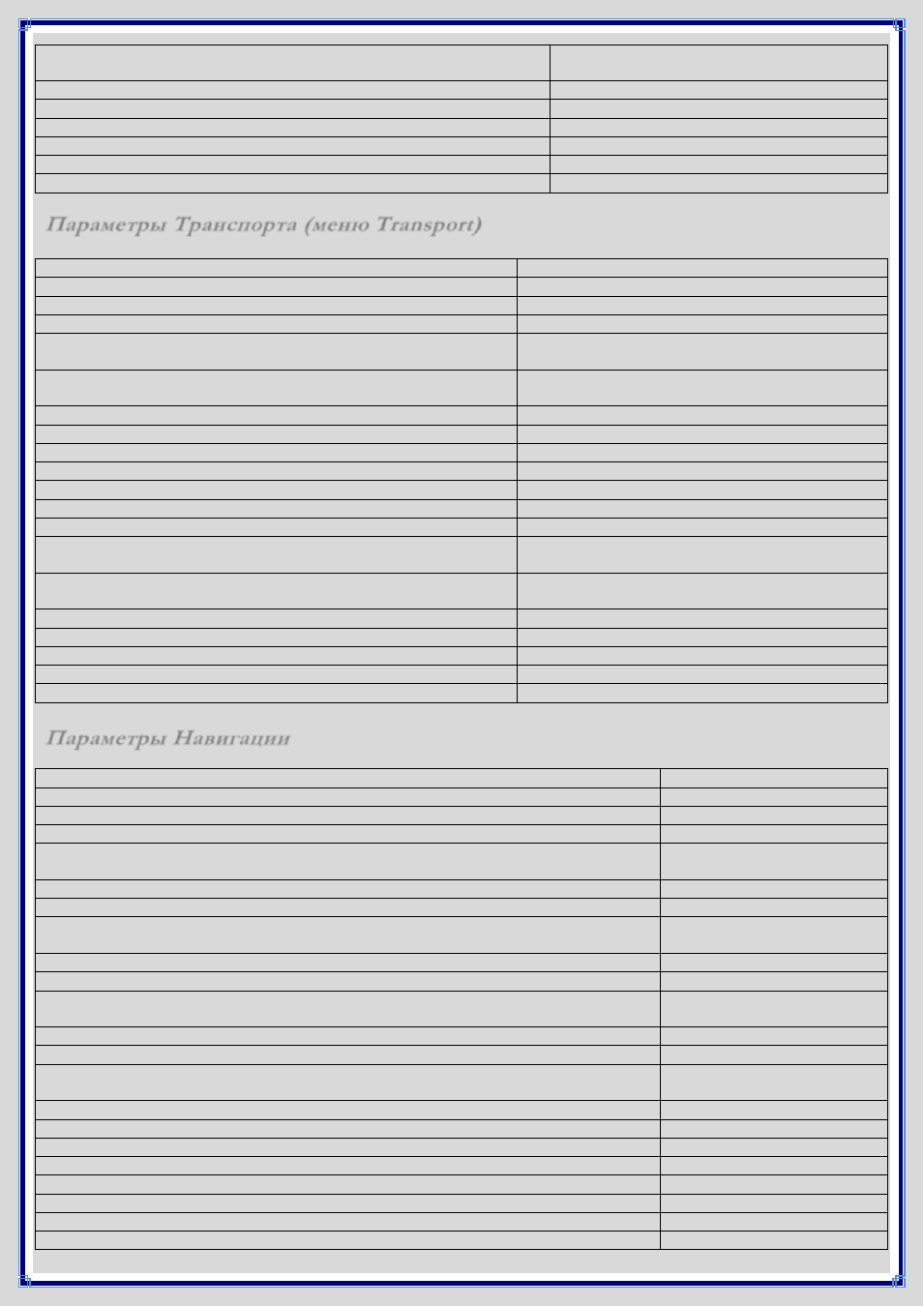
Переместить Событие или Ноту назад на интервал, определяемый
текущей установкой привязки
Alt+Стрелка влево
Переместить Событие или Ноту вперед на один такт
Ctrl+Alt+Стрелка вправо
Переместить Событие или Ноту назад на один такт
Ctrl+Alt+Стрелка влево
Переместить Ноту вверх на полутон
Стрелка вверх
Переместить Ноту вниз на полутон
Стрелка вниз
Переместить Ноту на октаву вверх
Shift+Стрелка вверх
Переместить Ноту на октаву вниз
Shift+Стрелка вниз
П араметры Транспорта (меню
Transport
)
Начать/остановить воспроизведение
Пробел
Начать воспроизведение
Enter
Остановить воспроизведение
0 (на цифровой клавиатуре)
Начать/остановить запись
Символ * (звездочка) на цифровой клавиатуре
Выделение области для лупирования в соответствии со
значение Timebase
P
Выделение области для лупирования в соответствии с
продолжительностью диапазона выделения
Shift+P
Перейти к началу выделенного события
L
Лупировать выделенную маркерами область
Клавиша / (слэш) на цифровой клавиатуре
Включить/отключить метроном
C
Сброс в начало песни/проекта
Клавиша . (точка) на цифровой клавиатуре
Перейти к начальной позиции лупа
Клавиша с цифрой "1" на цифровой клавиатуре
Перейти к конечной позиции лупа
Клавиша с цифрой "2" на цифровой клавиатуре
Включение/отключение записи в режиме Punch
I
Включение/отключение функции предварительного
прослушивания
O
Перейти к определенной временной позиции на шкале
времени
Ctrl+T
Перейти к следующему маркеру
Shift+N
Перейти к предыдущему маркеру
Shift+B
Перейти к маркерам с 1 по 7
Клавиши цифровой клавиатуры 3-9
Перемотка вперед
Клавиша + (плюс) на цифровой клавиатуре
Перемотка назад
Клавиша - (минус) на цифровой клавиатуре
П араметры Н авигации
Сфокусировать (перейти) к следующему однотипному параметру
Tab
Сфокусировать (перейти) к предыдущему однотипному параметру
Shift + Tab
Переместить влево
Стрелка влево
Расширить (добавить) область выделения влево
Shift+Стрелка влево
Расширить (добавить) область выделения влево, оставляя предыдущие
выделенные фрагменты
Ctrl+Shift+
Стрелка влево
Переместить вправо
Стрелка вправо
Расширить (добавить) область выделения вправо
Shift+Стрелка вправо
Расширить (добавить) область выделения вправо, оставляя предыдущие
выделенные фрагменты
Ctrl+Shift+
Стрелка вправо
Переместить вверх
Стрелка вверх
Расширить (добавить) область выделения вверх
Shift+Стрелка вверх
Расширить (добавить) область выделения вверх, оставляя предыдущие
выделенные фрагменты
Ctrl+Shift+
Стрелка вверх
Переместить вниз
Стрелка вниз
Расширить (добавить) область выделения вниз
Shift+Стрелка вниз
Расширить (добавить) область выделения вниз, оставляя предыдущие
выделенные фрагменты
Ctrl+Shift+
Стрелка вниз
Прокрутить пошагово (например, окно) вверх
Ctrl+
стрелка вверх
Прокрутить пошагово (например, окно) вниз
Ctrl
+стрелка вниз
Прокрутить до конца (например, окно) вверх
Page Up
Прокрутить до конца (например, окно) вниз
Page Down
Прокрутить пошагово (например, окно) влево
Shift+Page Up
Прокрутить пошагово (например, окно) вправо
Shift+Page Down
Перейти к началу (например, трека – т.е. к первому событию)
Home
Перейти в конец (например, трека – т.е. к последнему событию)
End